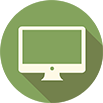
صفحه اصلی

پنل کاربری

خوراک سایت

نسخه موبایل

فیلم ها

آهنگ ها

با توجه به اینکه دوستان زیادی در رابطه با راه اندازی و همچنین کار با روبات های کلش آف کلنز مشکل داشتند ، در این مطلب سعی خواهیم کرد تا حد امکان قسمت های مهم و لازم را برای شما آموزش دهیم ، چون اکثر برنامه های ربات کلش آف کلنز گزینه های مشابه زیاد دارند ، بنابراین با یادگیری یکی از آنها دیگر می توانید برنامه های دیگر ربات را هم خودتان مطابق این آموزش راه اندازی نمایید، ما در این مطلب آموزشی برنامه کلش گیم بوت (Clash Game Bot) و کلش بوت (Clash Bot) را هم زمان آموزش می دهیم -برای آموزش و راه اندازی این برنامه ها به ادامه مطلب مراجعه نمایید ...
ربات های کلش آف کلنز نرم افزارهایی هستند که بر روی کامپیوتر و برنامه های شبیه ساز اندروید " بلواستکس " نصب می شوند و با اجرای این برنامه ها و تنظیمات آن برای شما همانند خودتان بازی می کنند از جمله به دهکده های دیگران حمله می کنند ، به دوستانتان دونیت نیرو می کنند ، بازی را آنلاین نگه می دارند ، تجهیزات و ساختمان ها و دیوارهای دهکده تان را اتوماتیک آپدیت می کنند و کلا کار شما را راحت می کنند و به جای شما بازی می کنند و می توانید به کارهایتان برسید !
نمونه ای از این برنامه ها در این قسمت قرار داده شده است : << اینجا کلیک کنید >>
استفاده از این برنامه ها مستلزم تنظیم صحیح آنها می باشد که ما آنرا در چند قسمت برایتان آموزش می دهیم ...
قسمت اول : نصب و راه اندازی اولیه
در قسمت اول به چگونگی نصب برنامه و همچنین مشکلات اولیه ایی که برای نصب بازی پیش می آید خواهیم پرداخت .
نصب برنامه ربات کلش گیم بوت - CGB
+ ابتدا برنامه را از قسمت "ربات های کلش" سایت دریافت می کنیم .(اینجا کلیک کنید)
+ برنامه بلواستکس روت شده را دریافت می کنیم ، توصیه سایت این نسخه روت شده بلواستکس است:
دانلود BlueStacks v0.9.17 Build 4138 Rooted Offline
پسورد فایل فشرده www.farsroid.com
حجم فایل: 330 مگابایت
شما همچنین برای اجرای درست برنامه ربات به این فایلها نیز نیاز خواهید داشت :
Microsoft Visual C++ 2010 Redistributable Package - x86
Software needed for some libraries to work properly
vcredist_x86.exe • دانلود کنید
AutoIt Full Installation
Software needed to run the bot
Autoit-v3-setup.exe • دانلود کنید
+ برنامه Autoit Full را در حالت عکس زیر نصب کنید :
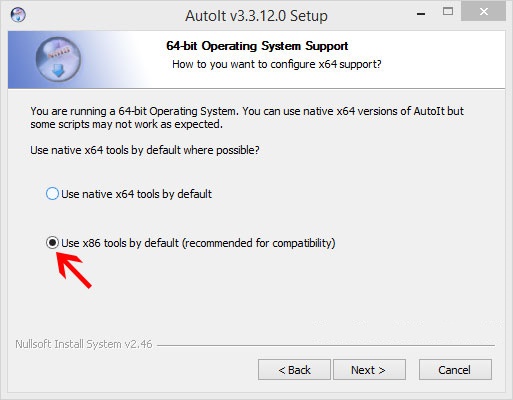
+ برنامه بلو استکس را نصب کنید و اجرا نمایید ، برنامه ربات را نیز روی آن کلیک راست کرده و گزینه Run As Administrator را بزنید .
+ برنامه ربات با اولین اجرا سایز برنامه بلواستکس را تغییر خواهد داد (به اندازه 860x720) در صورت عدم تغییر سایز بلواستکس ، برنامه ربات کار نخواهد کرد و پیغام خطا می دهد ، می توانید سیستم خود را ریستارت کرده و دوباره برنامه بلواستکس و ربات را اجرا نمایید و در صورت عدم تغییر سایز بلواستکس ، باید بصورت دستی آن را تغییر دهید که روش های مختلفی را در زیر برایتان گردآوری کرده ایم که هر کدام برای شما راحت تر بود آنرا انجام دهید ، ممکن است یک روش برای شما انجام نشود ، پس روش های دیگر را امتجان کنید تا سایز بلواستکس تغییر کند ، توجه کنید که بعد از انجام کارهای فوق ، سیستم یا بلواستکس را ریستارت کنید ، تا تغییرات بهتر اعمال شود.
نکته : در صورتی که سایز بلواستکس با اجرای ربات تغییر کرد می توانید از خواندن این قسمت صرف نظر کنید!
تغییر اندازه ی بلو استکس برای اجرای ربات کلش اف کلنز
- شما می توانید از نرم افزار های آماده برای تغییر سایز بلواستکس استفاده نمایید که در زیر سه نرم افزار برای شما معرفی می کنیم.
1- برنامه ScreeRee (این برنامه توصیه می شود تنظیمات رزلوشن را روی گزینه اول بگذارید مطابق شکل)
2 - برنامه Stacks Tweak (تنظیمات برنامه باید روی Width=860 و Height=720 تنظیم گردد)
3 - برنامه Bluestacks Tweak (تنظیمات برنامه باید روی Width=860 و Height=720 تنظیم گردد)
پایان مراحل تغییر اندازه ی بلواستکس
+ بعد از تنظیم اندازه بلواستکس مطابق شکل زیر DPI را هم تنظیم می کنیم :
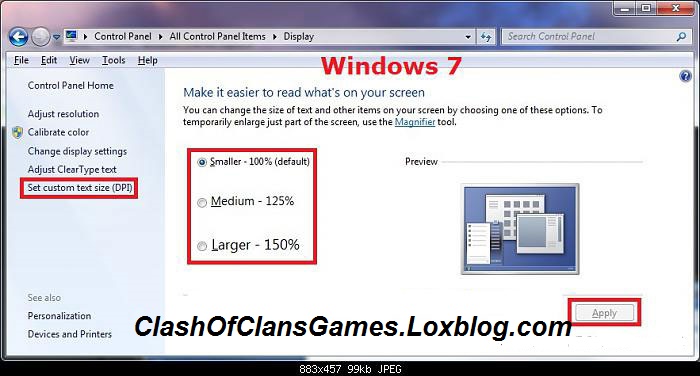
+ توجه داشته باشید برای اجرای صحیح ربات باید زبان بازی کلش آف کلنز بر روی انگلیسی تنظیم شده باشد.
+ زبان برنامه بلواستکس نیز باید بر روی انگلیسی تنظیم شده باشد.
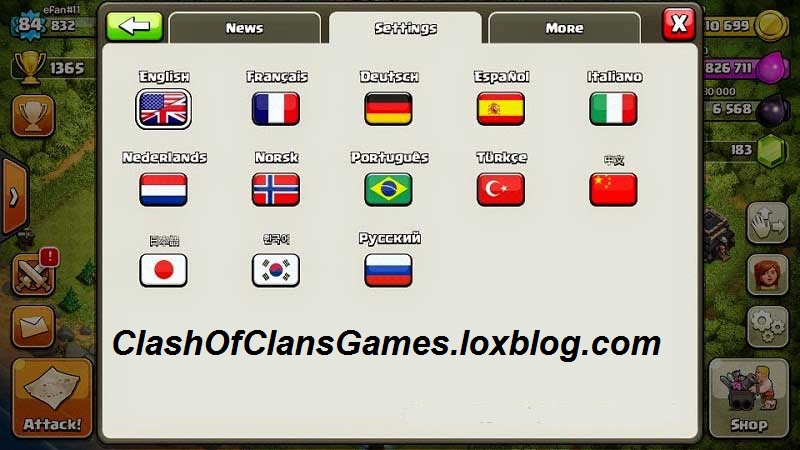
+ در قسمت Power Options مانیتور خود را روی OFF و یا Hibernation تنظیم نکنید ، چرا که در اجرای ربات اختلال بوجود می آورد.
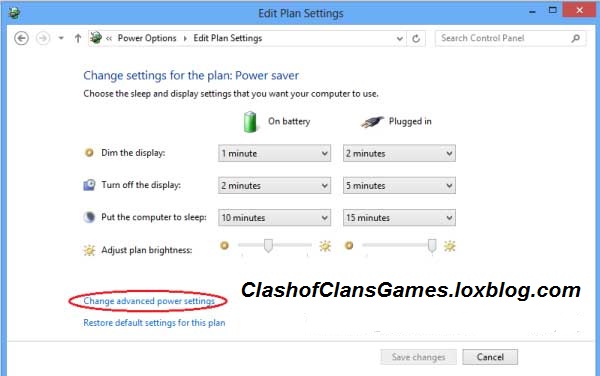
در ادامه تا آنجایی که بتوانیم گزینه های کاربردی برنامه ربات را توضیح می دهیم.
بعد از اجرای برنامه کلش بوت گیم باید ساختمان های خود را به بازی معرفی کنیم در نسخه جدید کلش بوت گیم به این صورت عمل می کنیم :
- ابتدا بازی کلش آف کلنز را اجرا می کنیم.
- در ورژن جدید Clash Game Bot برنامه بصورت خودکار ساختمان ها را شناسایی می کند در صورت شناسایی نکردن به صفحه Misc در کلش بوت گیم میرویم و در قسمت Locate Manually ساختمان های Army Camp و Barrack و Spell Factory را به برنامه معرفی می کنیم ، به این طریق که ابتدا روی شکل ( مثلا Army Camp) آن کلیک می کنیم و در پنجره سوال شده از ما می خواهد که روی OK کلیک کنیم و سپس بر روی یکی از Army Camps هایمان کلیک کنیم :
Click OK then click on one of your Army Camps
برای وسایل دیگر هم همین کار را می کنیم ، اگر مثلا Spell Factory نداریم ، احتیاجی به کلیک کردن روی شکل آن و ... نداریم و اگر کلیک کردید Cancel را بزنید. به همین راحتی مختصات وسایل خواسته شده به برنامه معرفی می شود و این مختصات در صفحه General برنامه ثبت می شود که می توانید ببینید .
- در برنامه دیگر ربات یعنی ClashBot نیز معرفی ساختمان ها تقریبا مشابه می باشد با یک تفاوت که صفحه معرفی ساختمان ها بیشتر است و باید بیشتر ساختمانها را به آن معرفی کرد که این کار در صفحه General صورت می گیرد و در قسمت راست این صفحه لیست ساختمان ها را می بینید که از LocateTownHall شروع می شود و تا Locate Spell Factory خاتمه می یابد و مانند قبل روی آن کلیک می کنید و ساختمان ها را معرفی می کنید ، فقط در معرفی Locate Army Camp وقتی روی آن کلیک می کنید و سپس روی Army Camps تون در بازی برای معرفی آن کلیک می کنید ، پنجره دیگری باز می شود که از شما می خواهد تعداد کل سرباز هایی که در Army Camps ، جا می شود را بنویسید که ظرفیت آن چقدر است و بعد از وارد کردن تعداد کل Army Camps تون ، روی OK کلیک می کنید.
همچنین برای معرفی Barracks هاتون وقتی روی آن کلیک می کنید پنجره ای می پرسد که نوشته است :
Click Continue then click on your first barrack.Cancel if not available.Try again to start over
Cancel -------Try Again-------Continue
که از شما می خواهد یکی از Barrack ها را معرفی کنید و سپس Continue را بزنید که به عنوان Barrack شماره یک شناخته می شود و بعد دوباره از شما می خواهد که Barrack شماره دو خود را معرفی کنید و سپس Continue را بزنید و همینطور Barrack سوم و چهارم - اگر شما فقط سه عدد Barrack دارید و Barrack چهارم را خواست فقط کافی است که Cancel را بزنید ، بقیه ساختمان ها هم معرفیش مشخص و آسان است ، روی OK کلیک می کنید و سپس روی ساختمان یی که می خواهد کلیک می کنید.
نکته مهم : بعد از معرفی ساختمان ها به برنامه های بوت ، از جابجا کردن ساختمان ها خود داری نمایید که باعث اشکال و اختلال در برنامه می شود و باید دوباره تمام مراحل معرفی ساختمانها را تکرار نمایید.
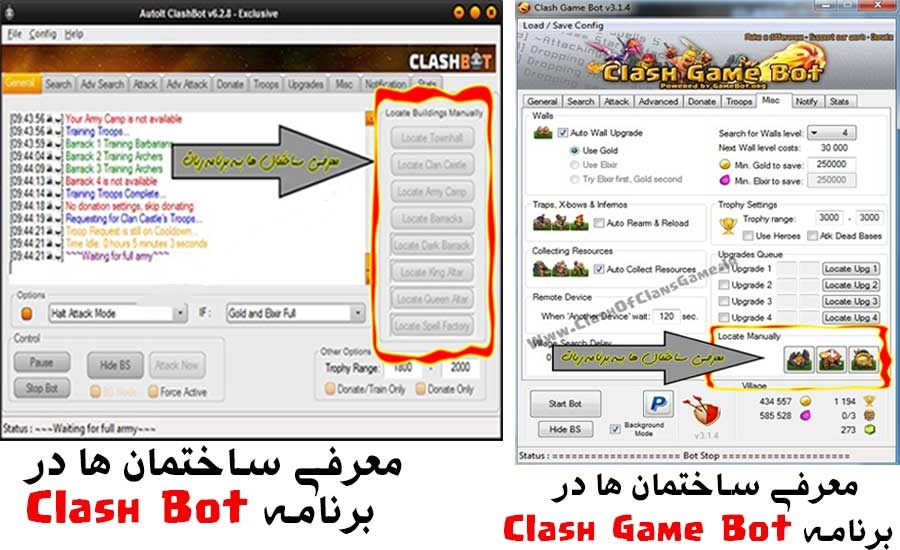
تا اینجای برنامه یکی از کارهای اصلی و تنظیمات مهم برنامه را برای راه اندازی انجام داده ایم ...
صفحه General در Clash Game Bot
<>
برای شروع از برگه General آغاز می کنیم ، این صفحه گزینه هایی آنچنانی ندارد - در صفحه اصلی آن که سفید رنگ می باشد ، اطلاعات بازی و گزارش کار را به شما می دهد ، مثلا تنظیماتی که انجام می دهید ، تعداد سرباز های تولید شده در آرمی کمپ ها ، error های برنامه و گزارش کار و ... در صفحه سفید رنگ مانند عکس یک به شما نمایش داده می شود.
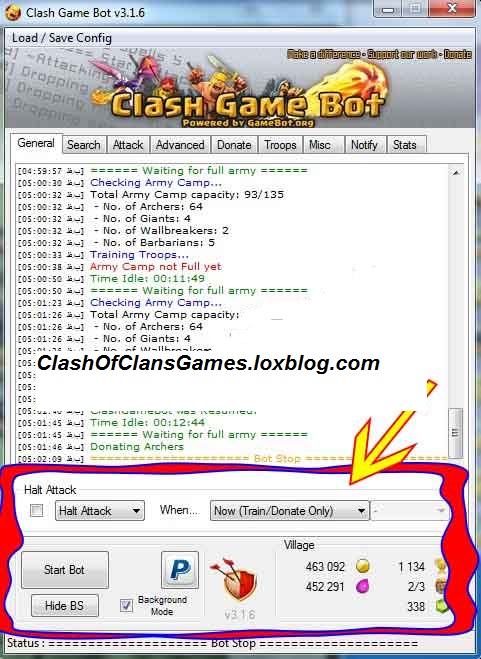
عکس یک
در قسمت پایین برنامه گزینه Halt Attack به معنای توقف حمله است ، که با فعال کردن تیک آن ما برنامه را تنظیم می کنیم که در چه حالتی برنامه متوقف شود و دیگه کار نکند ، این گزینه برای این است که ما می خواهیم سیستم را رها کنیم و به دنبال کارمان برویم و وقتی به این شرایط رسید چکار کند !
وقتی این قسمت کلیک می کنید و تیک را می زنید سه گزینه فعال می شود :
Halt Attack و ShutDown PC وSleep PC
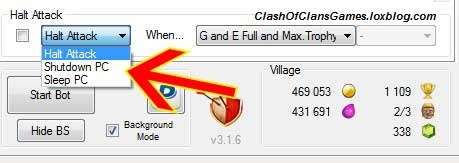
Halt Attack : وقتی به شرایط معین شده رسید اتک رو متوقف کند
ShutDown PC : وقتی به شرایط معین شده رسید کامپیوتر رو خاموش کند
Sleep PC : وقتی به شرایط معین شده رسید کامپیوتر به حالت خواب برود
و کسانی که مایل نیستند زیاد کامپیوتر و سیستمشون کار کند ، معمولا این تنظیمات را انجام می دهند.
گزینه جلوی آن هم به همین شرایط وابسته است و پنجره روبروی آن را باید تنظیم کنیم که در چه حالتی در بازی کلش آن سه کار را بالا را برای ما انجام دهد .
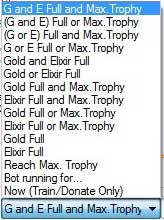
توضیحات آن از بالا به پایین به این صورت است :
1- وقتی گلد(G) و اکسیر (E) فول شد و همچنین کاپ (Trophy) به حداکثر خود رسید
2- وقتی گلد و اکسیر(G and E) فول شد یا کاپ به حداکثر رسید
3- گلد یا اکسیر فول شد و کاپ به حداکثر رسید
4- گلد یا اکسیر فول یا کاپ مکس
5- گلد و اکسیر فول
6- گلد یا اکسیر فول
7- گلد فول و کاپ مکس
8- اکسیر فول و کاپ مکس
9- گلد فول یا کاپ مکس
10- اکسیر فول یا کاپ مکس
11- گلد فول
12- اکسیر فول
13- کاپ مکس
14- ربات کار کند برای زمان معین شده (که پنجره ایی جلوی آن فعال می شود و ساعتی مشخص می کنید)
15- فقط دونیت و ساختن نیرو (که در صورت تنظیم رک هم می دهد و پول های کالکترها را هم جمع آوری می کنید)
Background Mode
که با فعال کردن تیک آن ، شما می توانید به کارهای دیگر در سیستم کامپیوتر خود بپردازید و پشت برنامه هایتان این برنامه ربات فعال باشد ، مثلا برنامه فتوشاپ را باز کنید و کار خود را انجام دهید و یا در Word مشغول تایپ شوید و یا فیلم ببینید و ...
Start Bot
که با زدن آن برنامه شروع به کار می کند.
Hide BS
که با زدن آن صفحه بلواستکس مخفی می شود و اگر چند پنجره باز در ویندوز داشتید صفحه بلواستکس به آخر صفحه می رود و راحت تر می توانید با سیستم کامپیوتر خود کار کنید.
صفحه General در Clash Bot
<>
صفحه ی اول (یا تب General) که تصویر آن را در زیر مشاهده می نمایید شامل معرفی ساختمان های دهکده ی شما (تاون هال، باراک، کمپ … ) به برنامه ی بوت می باشد.
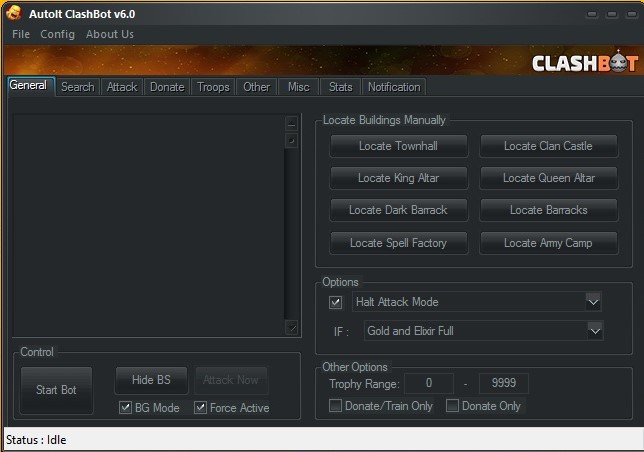
همانطور که مشاهده می نمایید قسمت چپ این تب شامل صفحه ی Action Bar یا عملیات می باشد که پس از فعال شدن بوت تک تک کارهایی که بر روی دهکده ی شما اعمال می شود در آنجا درج می شود.
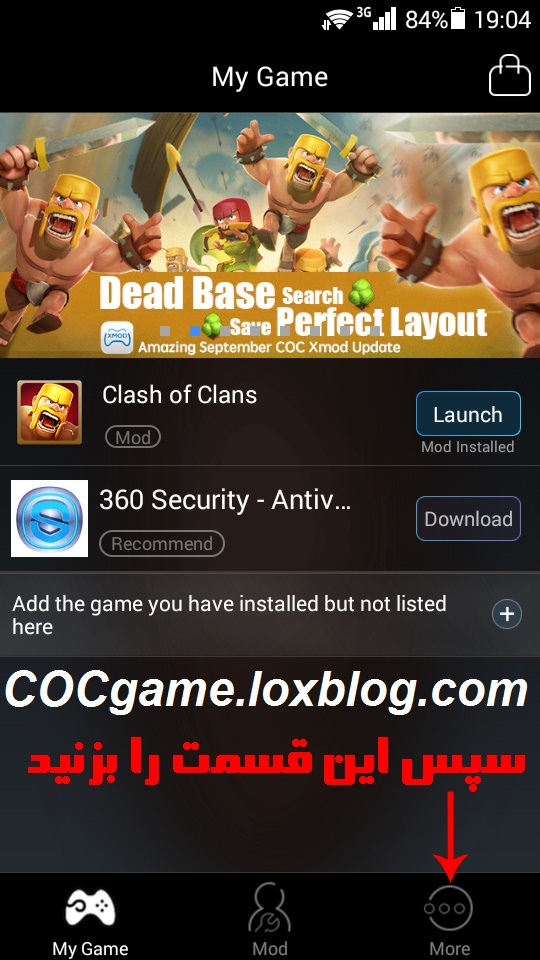
در قسمت راست یک سری تنظیمات دستی برای پیدا کردن ساختمان های دهکده ی شما می باشد که در ادامه آنها را توضیح می دهیم.
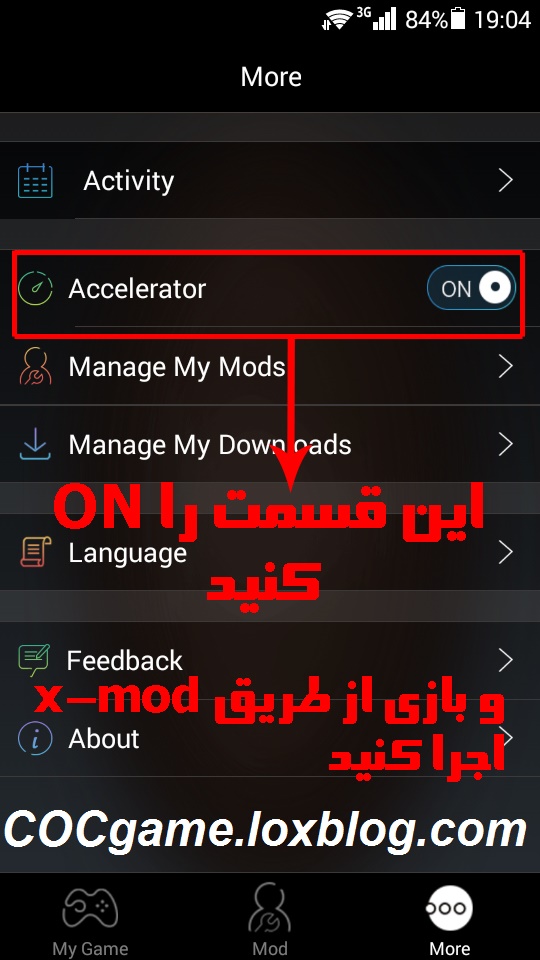
• قسمت Locate Townhall :
در این قسمت شما باید بصورت دستی تاون هال خود را به برنامه ی بوت معرفی کنید.
ابتدا یک بار بر روی گزینه ی Locate Townhall کلیک کنید. با کلیک کردن روی آن با این پیغام روبرو می شوید.
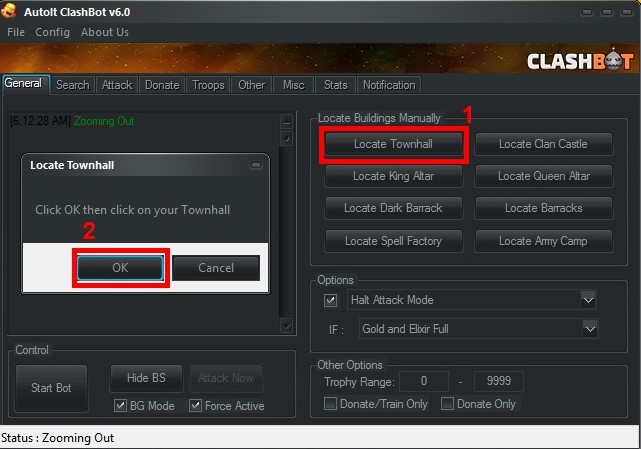
گزینه ی OK را زده و به دهکده خود که همزمان در برنامه ی BlueStacks باز می باشد بروید و روی تاون هال خود یک بار کلیک کنید.
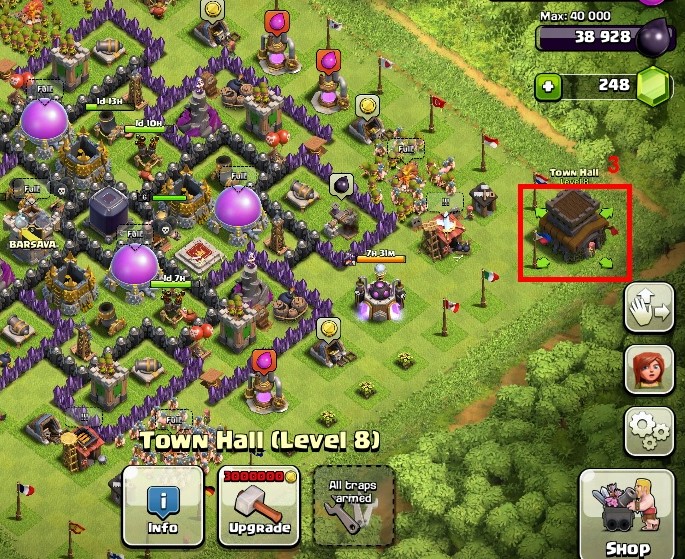
اکنون تاون هال شما به برنامه ی بوت معرفی شده است.
• قسمت Locate Clan Castle:
در این قسمت شما باید بصورت دستی کلن کستل خود را به برنامه ی بوت معرفی کنید.
ابندا یک بار بر روی گزینه ی Locate Clan Castle کلیک کنید. با کلیک کردن روی آن با این پیغام روبرو میشوید.
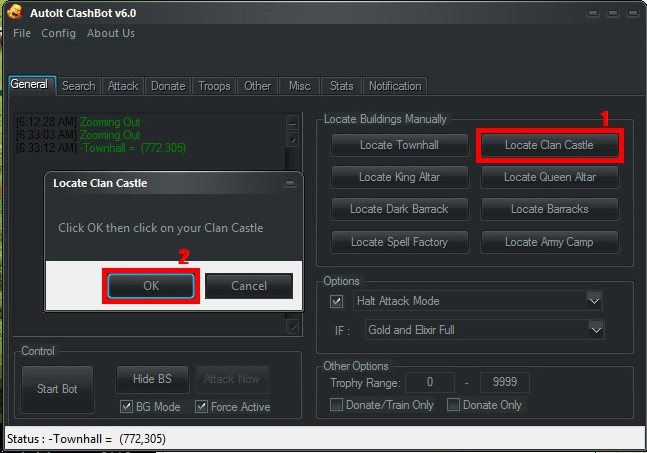
گزینه ی OK را زده ، به دهکده خود که همزمان در برنامه ی BlueStacks باز می باشد بروید و روی کلن کستل خود یک بار کلیک کنید.
– هیروها (بربر کینگ و آرچر کوین) را به همین منوال و از طریق گزینه ی Locate King Altar و Locate Queen Altar به برنامه ی بوت معرفی میکنیم و سپس سراغ باراک ها (سربازخانه ها) می رویم.
ـ توجه: برای معرفی بربر کینگ و آرچر کوین ، روی جایگاه آنها کلیک کنید، نه روی خود هیروها.
• قسمت Locate Dark Barrack:
در این قسمت شما باید بصورت دستی سربازخانه ی دارک خود را (که شامل ۲ سربازخانه می باشد) به برنامه ی بوت معرفی کنید.
ابندا یک بار بر روی گزینه ی Locate Dark Barrack کلیک کنید. با کلیک کردن روی آن با این پیغام زیر روبرو میشوید.
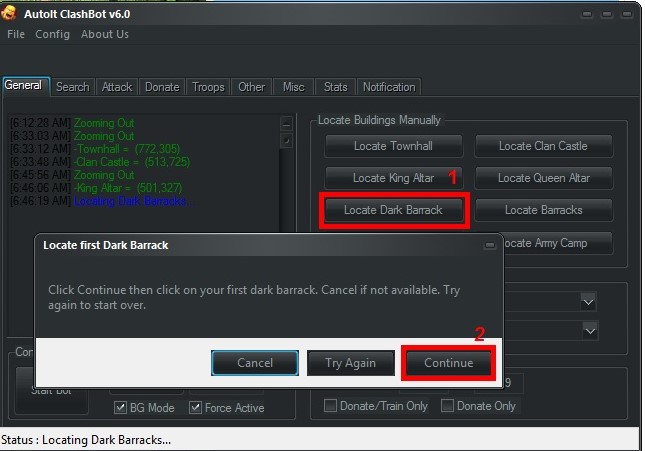
این پیغام به شما می گوید که جهت معرفی اولین سربازخانه ی دارک بر روی گزینه ی Continue کلیک کرده و به دهکده خود که همزمان در برنامه ی BlueStacks باز می باشد بروید و روی یکی از سربازخانه های دارک خود یک بار کلیک کنید.
بلافاصله بعد از کلیک بر روی اولین سربازخانه ، باز هم با این پیغام مواجه می شوید. حالا نوبت معرفی دومین سربازخانه ی دارک می باشد.
بر روی گزینه ی Continue کلیک کرده و روی دومین سربازخانه های دارک خود یک بار کلیک کنید.
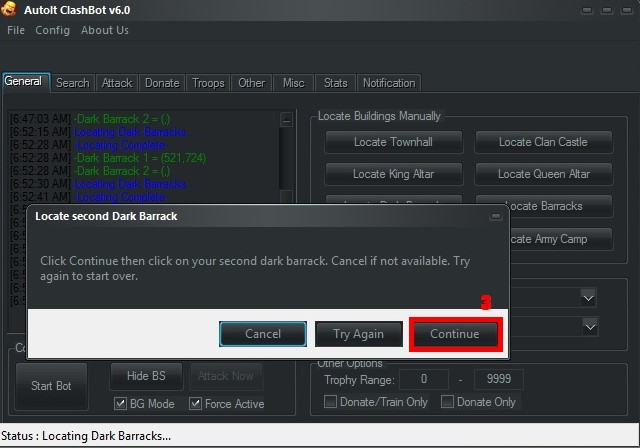
با این کار ۲ سربازخانه ی دارک شما به برنامه ی بوت معرفی میشود و این برنامه جهت ساختن اتوماتیک تروپ (سرباز) که در دستور آن در قسمت های بعدی آموزش داده می شود ،از آن استفاده می کند.
• قسمت Locate Barracks:
در این قسمت شما باید بصورت دستی سربازخانه ی اکسیر خود را (که نسبت به تاون هال شنا ،حداکثر ۴ سربازخانه می باشد) به برنامه ی بوت معرفی کنید.
ابندا یک بار بر روی گزینه ی Locate Barracks کلیک کنید. با کلیک کردن روی آن با پیغام زیر روبرو میشوید.
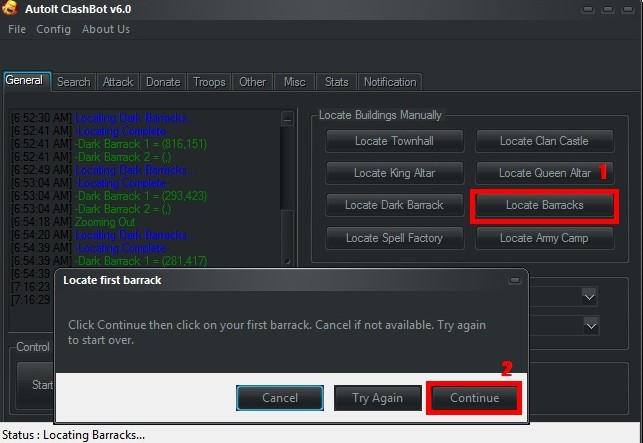
بر روی گزینه ی continue کلیک کرده و به دهکده خود که همزمان در برنامه ی BlueStacks باز می باشد بروید و روی یکی از سربازخانه های اکسیر خود یک بار کلیک کنید.
بلافاصله پیغام معرفی دومین سربازخانه به شما داده می شود, روی گزیته ی continue کلیک کنید و روی دومین سربازخانه کلیک کنید، باز هم بلافاصله پیغام تشخیص سومین سربازخانه به شما داده می شود. این کار را تا آخرین سربازخانه ادامه دهید.
توجه: سربازخانه ها شماره بندی نشده اند و انتخاب آنها به عنوان اولین و دومین و سومین و چهارمین سربازخانه اختیاری می باشد.
– قسمت Locate Spell Factory که معرفی اسپل فکتوری می باشد را به همین منوال انجام دهید.
• قسمت Locate Army Camp :
در این قسمت شما باید پس از کلیک کردن روی Locate Army Camp بر روی یکی از کمپ های سربازا کلیک کرده و تعداد کل کمپ را در تصویر زیر وارد کرده و گزینه ی OK را برنید.
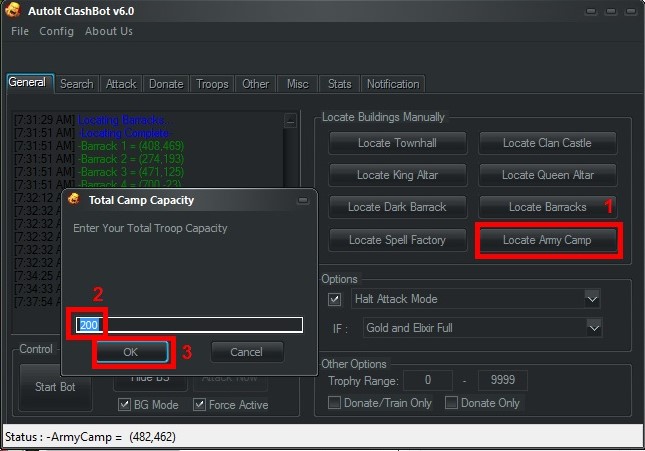
خب، تا الان همه ی ساختمان های مورد نیاز بوت ، معرفی شده اند و بقیه تنظیمات را انجام می دهیم.
قسمت پایین که مربوط به Option می باشد باید طبق تصویر زیر تنظیم شوند.
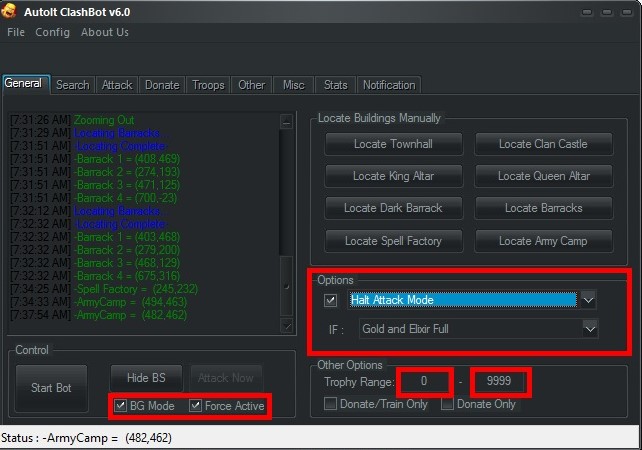
در قسمت Option تنظیمات را روی Halt Attack Mode بزارید تا هنگامی که منبع طلا و اکسیر (Gold/Elixir) شما پر شد، بوت به حمله کردن ادامه ندهد.
◄ در قسمت Other options, می توانید مقدار تروفی (کاپ) خود را تنظیم کنید تا تروفی شما از مقدار موردنظر بالاتر نرود. اگر آن دسته از افرادی هستید که میخواهید در یک رِنج تروفی باشید و مقدار تروفی شما بالا نرود، قسمت Trophy Range را به یک مقدار X تروفی تنظیم کنید تا اگر به این مقدار رسیدید، برنامه ی بوت آن را به مقدار Y تروفی برساند.
در تصویر بالا، ۰ مقدار X و ۹۹۹۹ مقدار Y می باشد.
برای مثال: اگر مقدار Trophy Range را بین ۱۲۰۰ – ۱۵۰۰ تنظیم کنید، در اینجا ۱۵۰۰ مقدار X بوده که برنامه ی بوت هر زمانی که به این مقدار برسد، مقدار تروفی را به Y یا ۱۲۰۰ کاهش می دهد.
توجه: دقت کنید قسمت Donate و Train only خالی باشد.
(این قسمت مربوط به زمانی میباشد که فقط مایل باشید بوت نیرو بدهد یا نیرو بسازد)
– و در آخر ، دقت کنید که BG Mode و Force Active حتما تیک خورده باشد.
صفحه ی Search
(لوت اول)
صفحه Search در Clash Bot
<<>>
صفحه ی دوم (یا تب Search) که تصویر آن را در زیر مشاهده می نمایید شامل تنظیمات جستجوی بازی میباشد. این تنظیمات شبیه برنامه ی Xmod می باشد که می توانید مقدار طلا، اکسیر و یا دارک را وارد کرده تا بوت فقط به همان دهکده های دارای این منابع (به اصلاح لوت) حمله کند.
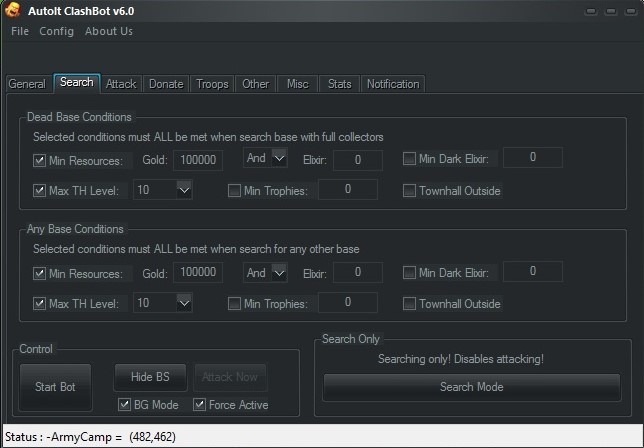
◄ ابتدا باید با ۲ اصطلاح آشنا شویم.
۱- Dead base : به دهکده هایی اطلاق می شود که کنار گذاشته شده اند و طلا و کسیر در معادن موجود می باشد و از نیروی کستلی حمایت نمی شوند.
(به اصطلاح ، صاحب آن دهکده برای مدتی طولانی آنلاین نشده است و از طریق معادن و لیگ قابل تشخیص می باشد)
۲- Active Base : به دهکده هایی اطلاق می شود که فعال بوده، منابع داخل مخازن و ممکن است از نیروی کستل حمایت شوند.
افرادی که با برنامه ی Xmod کار کرده اند با یک نگاه می توانند این قسمت را براحتی تنظیم کنند.
در این قسمت، شما می توانید مقدار لوت مورد نظر خود را وارد کنید و به اصطلاح به برنامه ی بوت دستور دهید که به چه دهکده هایی حمله کند.
همانطور که در تصویر بالا مشاهده می کنید، این تنظیمات برای دو نوع دهکده ( Dead و Active) قابل تنظیم می باشد.
در اینجا Min به معنی کمترین مقدار می باشد. یعنی شما مقدار کمترین لوت (طلا / اکسیر / دارک) مورد نظر را وارد کرده تا برنامه ی بوت فقط به دهکده هایی حمله کند که مقدار لوت آنها بیشتر از مقدار تعیین شده باشد.
مثال: در تصویر بالا ، مقدار طلا را ۱۰۰,۰۰۰ نوشتیم تا برنامه ی بوت فقط به دهکده هایی که مقدار طلای آنها ۱۰۰,۰۰۰ به بالا باشد حمله کند.
همچنان می توانید مقدار اکسیر و دارک را وارد کرده تا این برنامه سرچ دقیق تری داشته باشد.
پیشنهاد می کنم فقط مقدار طلا را وارد کنید و مقدار دارک و اکسیر را خالی یا ۰ بگذارید، زیرا این برنامه یا هر برنامه ی سرچ یا بوت دیگری ، تا مقدار مورد نظر را پیدا نکند، حمله نخواهد کرد.
برای مثال ، اگر مقدار لوت را بصورت Gold: 200,000 و Elixir: 200,000 و ِDark Elixir: 1000 وارد کرده باشید، به دهکده ای که Gold: 500,000 و Elixir: 190,000 و ِDark Elixir: 2000 داشته باشد حمله نمی کند، زیرا مقدار اکسیر موجود با مقدار اکسیر تنظیم شده تطابق نمی کند.
اگر دنبال دارک هستید و می خواهید فقط دارک بدست آورد، این برنامه مناسب نبوده و چیزی بدست نمی آورید. زیرا معمولا مخزن و معدن دارک اکسیر در وسط نقشه ی قربانی قرار دارد . در بیشتر از ۹۵% مواقع دستیابی به آن کار آسانی نمی باشد. از طرفی این برنامه توانایی استفاده از اسپل را ندارد (معمولا اسپل لایت برای بدست آوردن دارک استفاده می شود).
پس افرادی که مقدار طلا و اکسیر را ۰ وارد می کنند و مقدار دارک را برای مثال ۱۰۰۰ وارد می کنند ، سخت در اشتباه هستند، مگر آنکه تروپ خیلی قوی و تروفی پایینی داشته باشند. (مثلا: Giant 6 , Archer 6 , Barbarian 6 ).
• قسمت Max Townhall را روی ۱۰ تنظیم کنید. زیرا حتی اگر تروفی (Trophy) پایینی دارید، در آن رنج تروفی پایین هم Dead Base با تاون هال ۱۰ پیدا می شود که پر از لوت بوده و به راحتی قابل دستیابی می باشد.
• قسمت Min Trophy و Townhall Outside برای آن دسته از افرادی کارایی دارد که فقط دنبال تروفی ( یا به اصطلاح بالا بردن کاپ) هستند. افرادی که در لیگ مستر یا چمپیون قرار دارند در حسرت بدست آوردن تروفی هستند و این برنامه می تواند کمک شایانی به آنها بکند. پس آنهایی که دنبال تروفی هستند ، تیک Min Trophy را زده و مقدار آن را وارد کنند و تیک Townhall Otside را بزنند تا برنامه ی بوت فقط به دهکده هایی حمله کند که تاون هال آنها بیرون است.
و اگر نه، فقط دنبال لوت هستید، تیک این ۲ گزینه را بردارید.
- توجه: نسخه ی پریمیوم دارای یک تب یا قسمت دیگری به نام Adv Search میباشد که در نسخه ی رایگان موجود نمیباشد.
صفحه Adv Search در Clash Bot
<<>>
صفحه ی سوم (یا تب adv Search) که در نسخه ی پریمیوم وجود دارد شامل تنظیمات جستجو پیشرفته ی بازی میباشد. این تنظیمات عملکرد بهینه ای را در اختیار شما قرار می دهد.
شاید برای شما اتفاق افتاده باشد که بعد از چندین جستجوی متوالی ، لوت یا دهکده ی مورد نظر شما یافت نمی شود و با ادامه دادن جستجو فقط سکه های طلا را به هدر می دهد.
این فسمت برای کمک مشترکین vip با نسخه ی پریمیوم آمده و از هدر دادن سکه های طلا جلوگیری می کند.
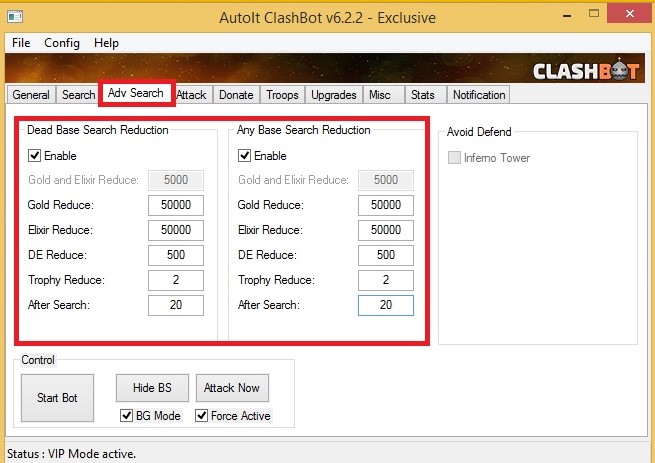
در تصویر که مربوط به نسخه ی پریمیوم برنامه ی بوت می باشد، شما باید مقدار لوت (طلا – اکسیر- دارک) را وارد کنید تا برنامه ی بوت بعد از چندین جستجوی متوالی، این مقدار را به عنوان لوت دوم داشته باشد.
برای مثال: اگر شما در قسمت Search که مربوط به مرحله ی قبل می باشد، مقدار Gold:100,000 – Elixir: 100,000 – Dark Elixir:1,000 را برای لوت اولوارد کرده اید، هم اکنون باید مقدار لوت دوم بعد از n مقدار جستجو را در این صفحه تنظیم کنید.
در شکل بالا مقدار Gold: 50,000 – Elixir: 50,000 – Dark Elixir:500 را به عنوان لوت دوم وارد کردم تا اگر مقدار بالا بعد از ۲۰ بار جستجو پیدا نشد، برنامه ی بوت از جستجوی ۲۱ به بعد دنبال لوت دوم باشد.
تیک Enable را برای بیس مورد نظر (Dead یا Active یا هر دو) بزنید و مقدار لوت دوم را مشخص کتید.
• در قسمت After Search تعداد جستجو های لوت اول را وارد می کنید تا برنامه ی بوت برای مثال بعد از ۲۰بار جستجو، لوت دوم را در نظر بگیرد.
ادامه دارد.................................

| امتیاز : | نتیجه : 5 امتیاز توسط 1 نفر مجموع امتیاز : 1 |
| این نظر توسط nafas در تاریخ 1394/8/1/5 و 18:20 دقیقه ارسال شده است | |||
|
/weblog/file/img/m.jpg |
ای خدااااااااااا پاسخ:چی ای خدا |
||